Hoy jueves 10 de noviembre es el día en el que se pone a la venta las nuevas gafas de realidad virtual Daydream, pero no lo hacen en todo el mundo. Google solo ha puesto a la venta sus Daydream View en los mismos países en los que ya se vende los Pixel, que es en Estados Unidos, Canadá, Reino Unido, Alemania y Australia.
Esto es debido a que oficialmente, los Pixel son de momento los únicos dispositivos Android compatibles con Daydream, pero como muchos ya habéis intuido por el título de este artículo, no hace falta tener unas Daydream View y de unos Pixel para disfrutar de la realidad virtual de Daydream. He conseguido usar Daydream en un Nexus 6P, unas Cardboard y un Nexus 5 como controlador.
¿Cómo he conseguid Daydream con un par de Nexus y unas Cardboard?
Pues ha sido muy sencillo. Tan sólo he necesitado instalar tres aplicaciones en el Nexus 6P para añadir el soporte completo a Daydream, una aplicación de controlador Daydream en el Nexus 5 para usarlo como mando y realizar un par de pasos para conectar el Nexus 5 al Nexus 6P como controlador por Bluetooth.
Para instalar Daydream nuestro móvil tiene que estar actualizado a Android Nougat -en mi caso ha sido con Android 7.1 disponible en los Nexus 5X y Nexus 6P- y que el móvil que vayamos a usar como controlador tiene que tener giroscopios, que en mi caso he usado el Nexus 5.
A continuación os cuento en detalle cada uno de los pasos y aplicaciones que he tenido que instalar en cada uno de mis dispositivos para poder disfrutar ya de Daydream sin tener que comprar el Daydream View y un Pixel.
Pasos:
En el Nexus 6P he instalado:
- Servicios RV de Google (APK) [viene de fábrica en Android 7.1]
- Daydream (APK)
- Teclado de Daydream (APK)
En el Nexus 5 he instalado:
Una vez instaladas estas cuatro aplicaciones tuve que emparejar el Nexus 6P y Nexus 5 por Bluetooth. Para ello tan sòlo hay que ir a los ajustes del Bluetooth de los dos dispositivos y sincronizarlos siguiendo los pasos que mostraba en pantalla.

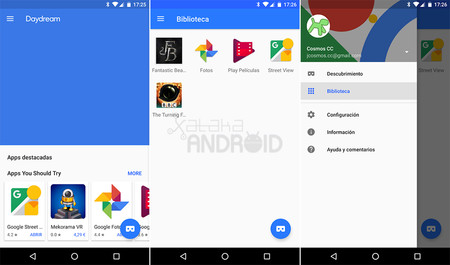
Una vez sincronizado por Bluetooth ambos dispositivos tan sólo tuve que abrir la aplicación Controller Emulator en el Nexus 5 y la aplicación Daydream en el Nexus 6P para realizar al último ajuste: decirle al Nexus 6P que el Nexus 5 es el controlador de Daydream.
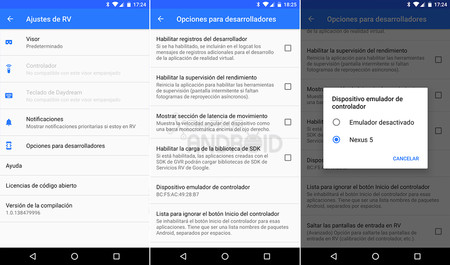
Ese último paso se hace desde la configuración de la aplicación Daydream. Allí en los Ajustes de RV solo tuve que pulsar siete veces sobre el campo Versión para activar las Opciones para desarrolladores. Allí en las opciones para desarrolladores, en Dispositivo emulador de controlador, seleccionar el Nexus 5.

Una vez sincronizado el Nexus 5 como controlador ya puede disfrutar de la realidad virtual de Daydream desde el Nexus 6P y unas Cardboard. El Nexus 5 se comporta como el controlador físico, moviendo el cursor por la pantalla y realizando acciones al pulsar sus botones virtuales.
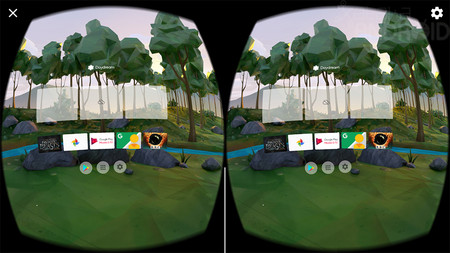
Eso sí, la experiencia de usar Daydream con unas Cardboard y un móvil como controlador no es buena, más que nada porque dejas de ver la pantalla del móvil que usas como controlador, te cuesta atinar a sus botones virtuales al no verlos, y también porque como no tengas unas Cardboard que se sujeten bien en la cabeza te toca sujetarlas con una mano. Aún así me ha dejado con las ganas de probar la experiencia completa usando las Daydream View y su controlador físico, porque es muy llamativo como usas el cursor para interactuar y desplazarte en el entorno virtual.
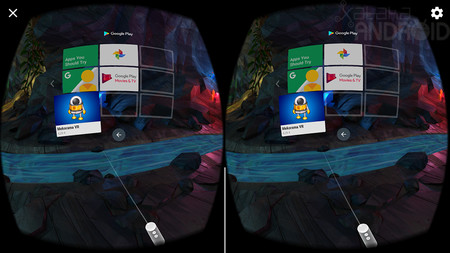
Juegos y aplicaciones para Cardboard
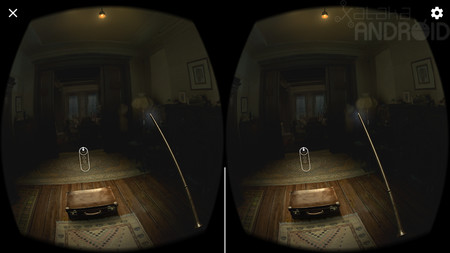
Si tienes un Nexus 5X o Nexus 6P, unas Cardboard y un móvil secundario con giroscopio y te animas a probar así Daydream te dejo con algunas de las aplicaciones que ya hay disponibles para Daydream:
- Fantastic Beasts
- Google Arts & Culture VR
- Mekorama VR (4,29 €)
- The Turning Forest
- Google Street View
- The Guardian VR
- Hunters Gate (6,49 €)
- CNN VR
- YouTube VR
En Xataka Android | Así es el Teclado de Daydream para la realidad virtual de Google






Ver 11 comentarios